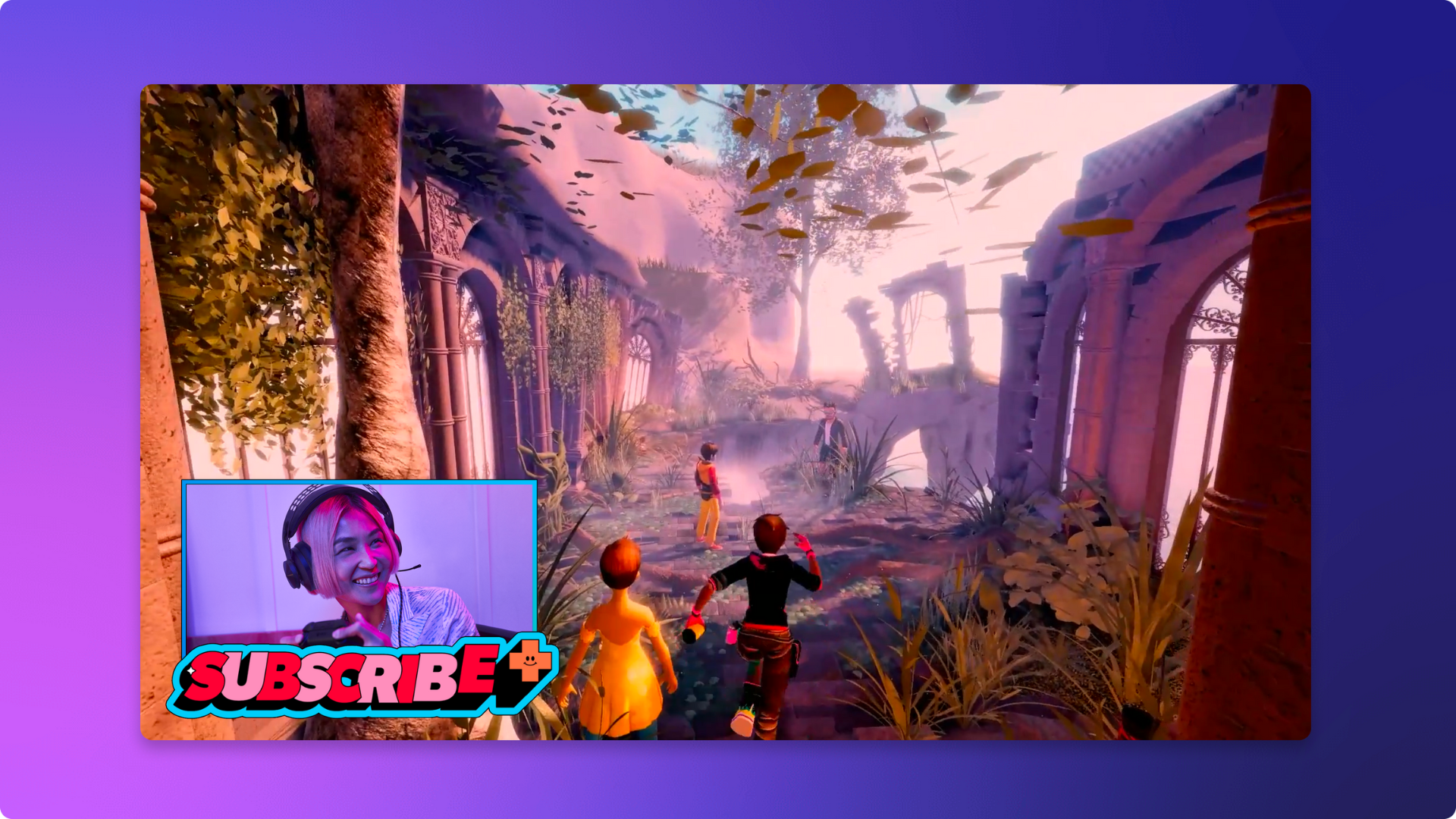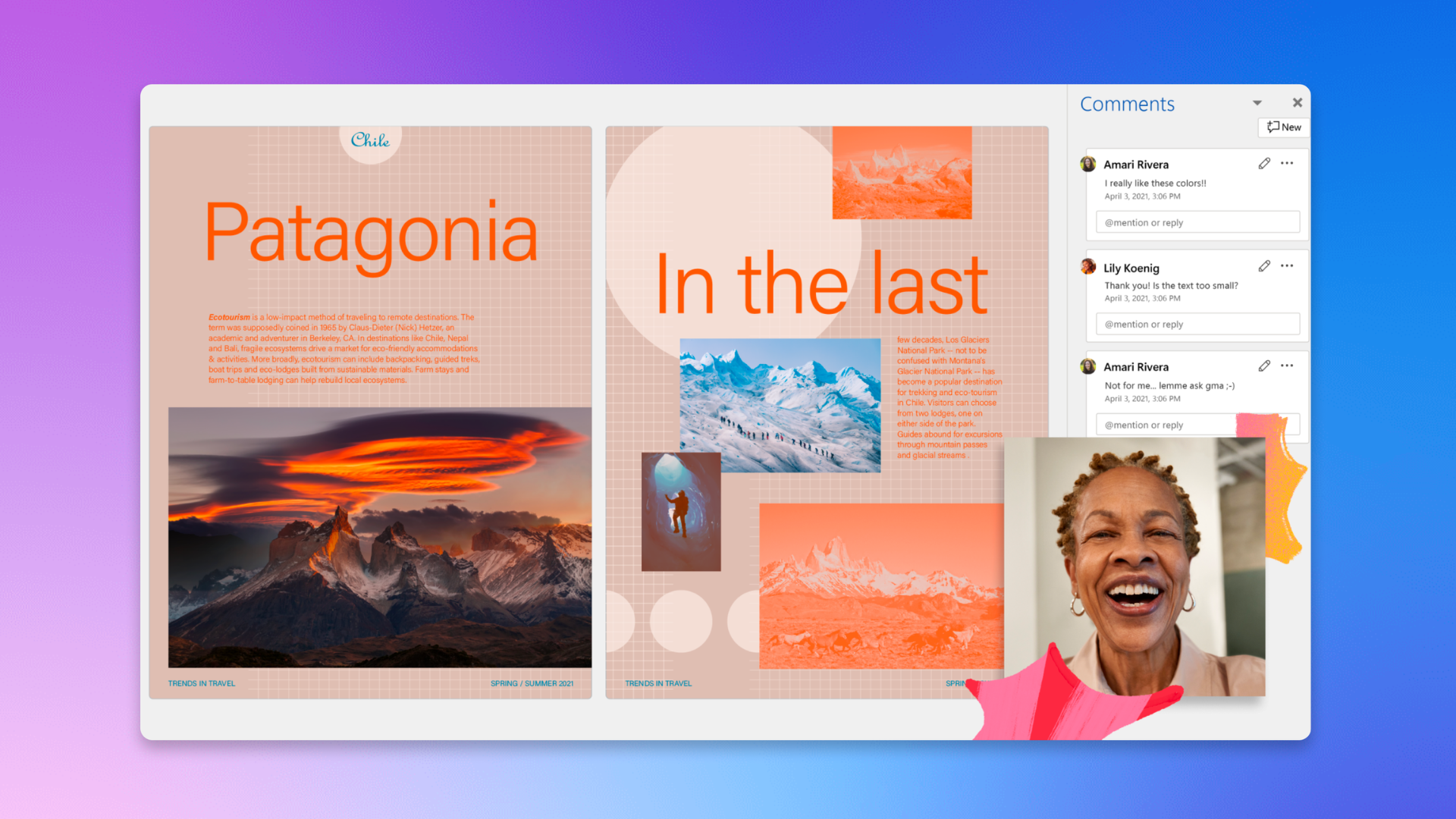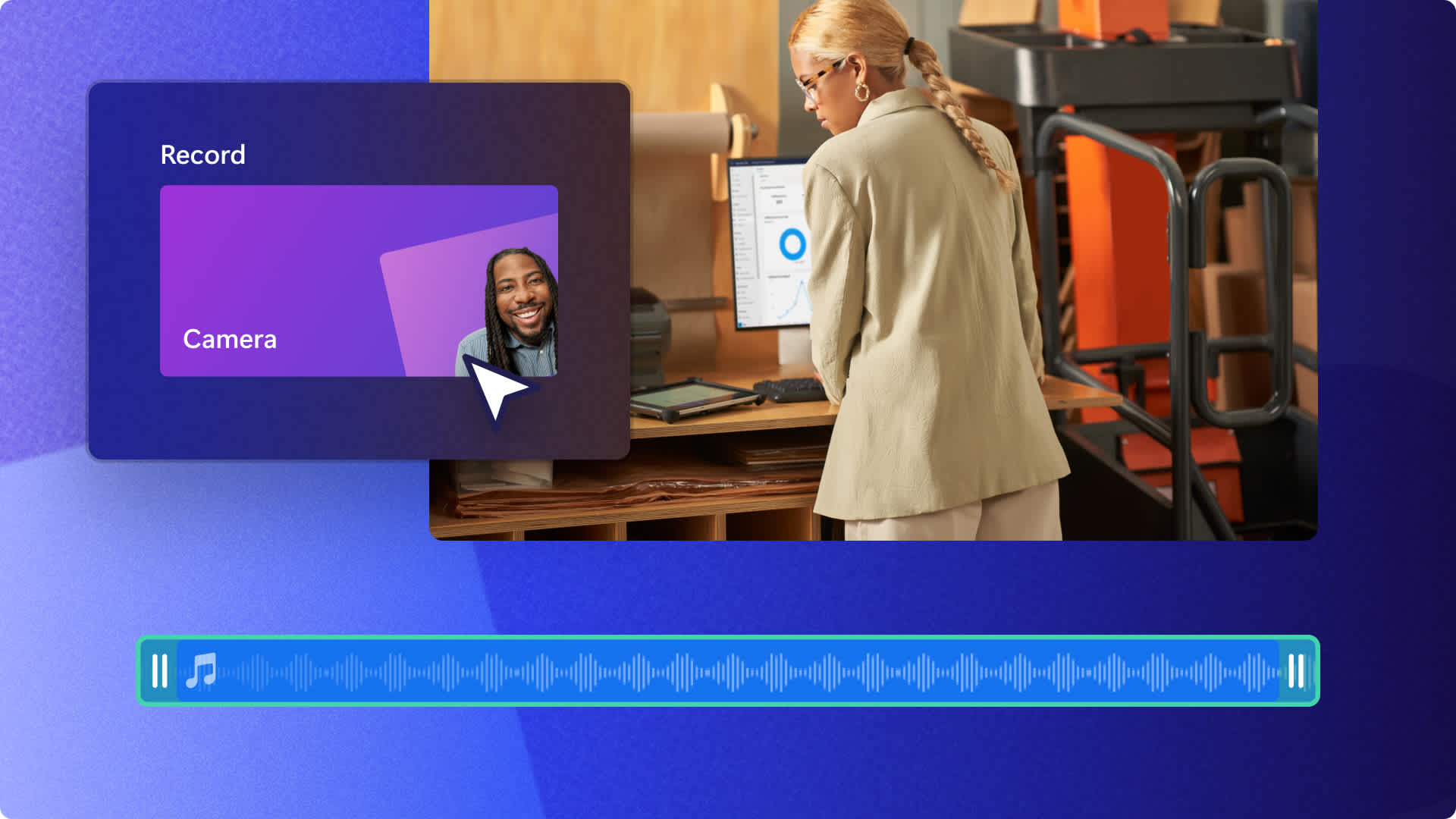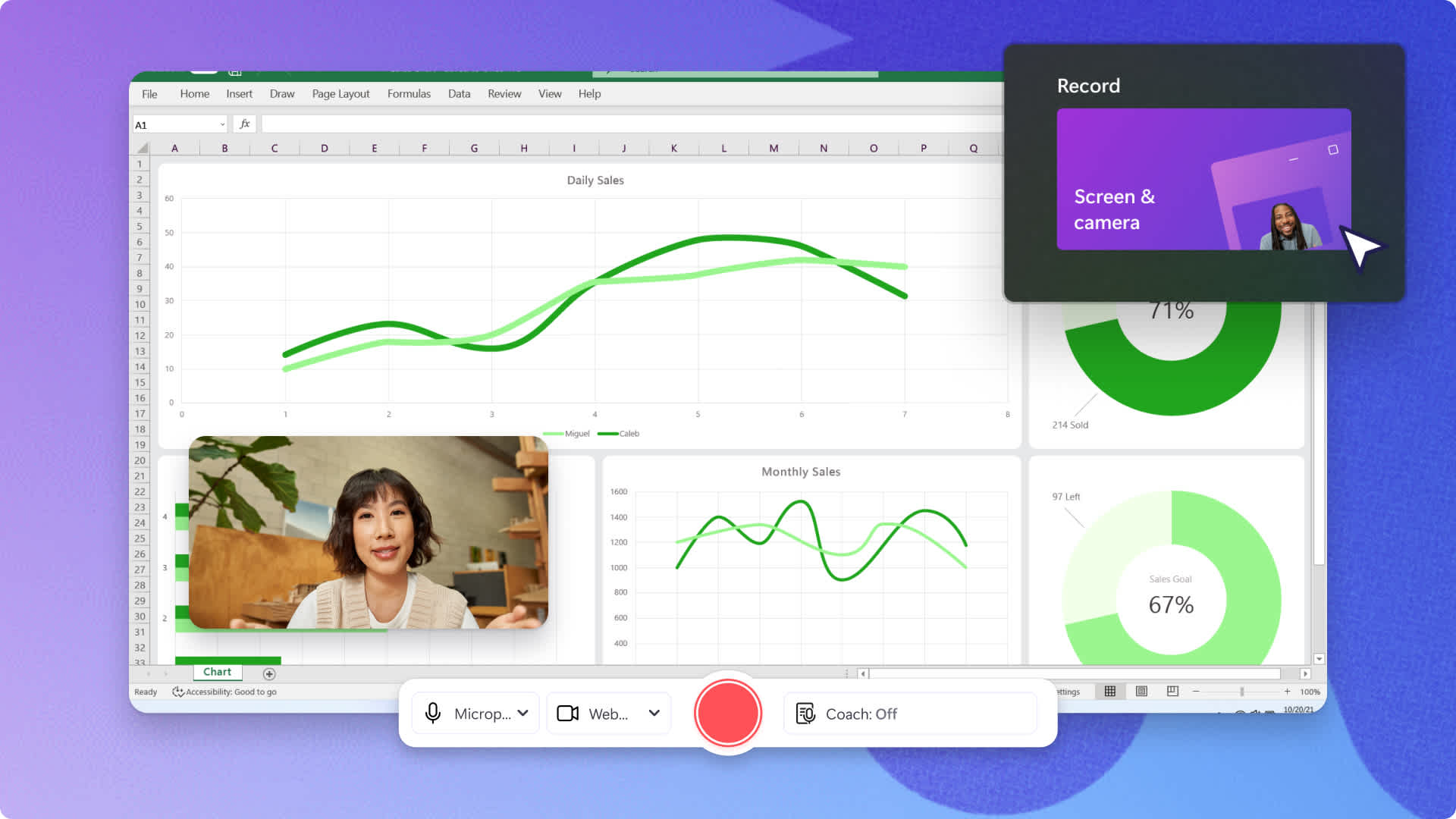
如何在 Clipchamp 为进行屏幕和摄像头录制
- 1
单击屏幕和摄像头录制器
- 2
选择麦克风音源、摄像头和演讲者指导
- 3
选择一个选项卡、窗口或整个屏幕以开始录制
- 4
预览录制内容并将其保存到时间线




帮助新员工和客户
制作简单易懂的软件演示、 产品演示和销售视频。
使用有用且令人难忘的 入职培训视频激励新员工。
使用录制的 PowerPoint 演示,为网站发布和新业务实践提供支持。
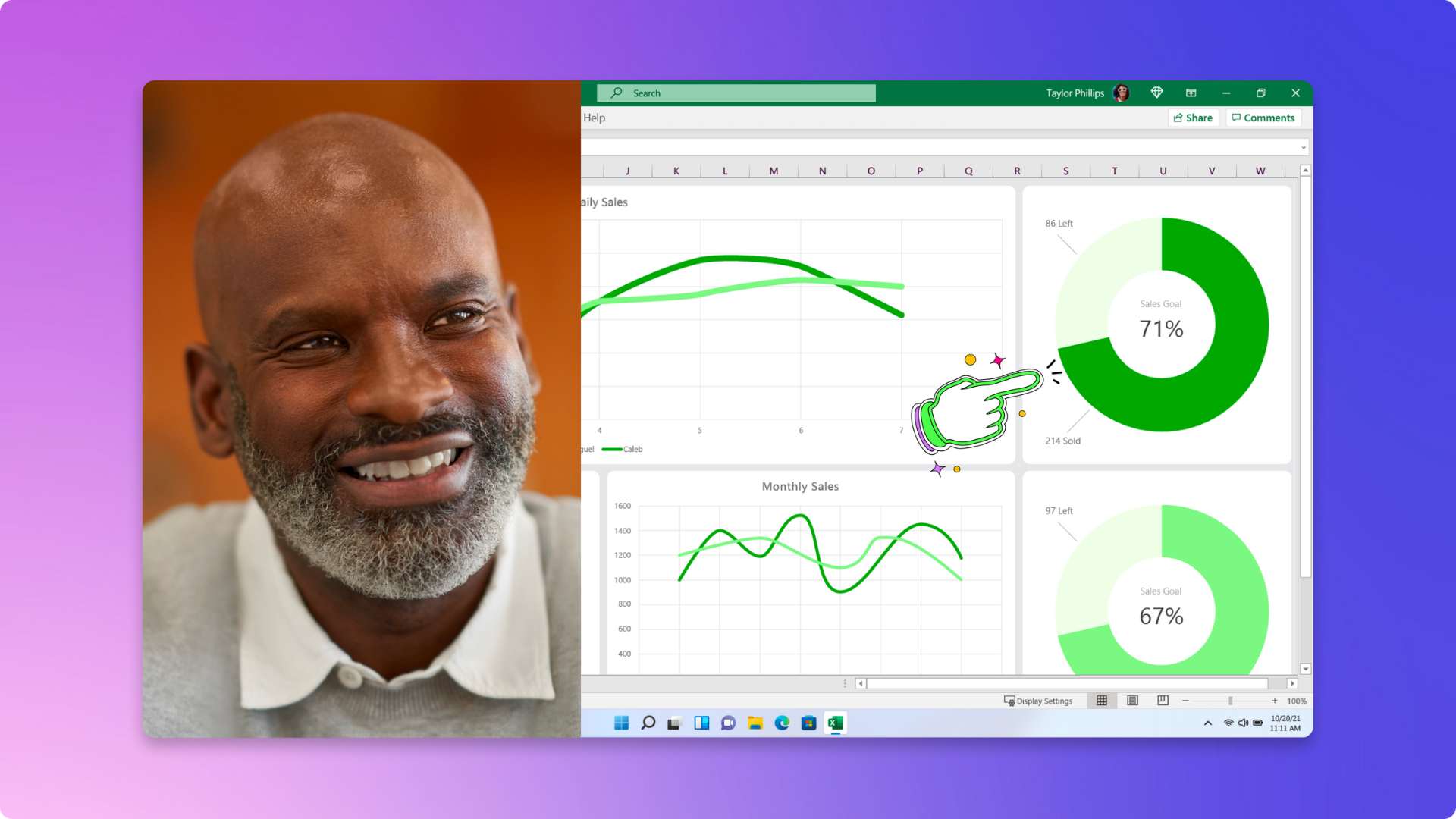
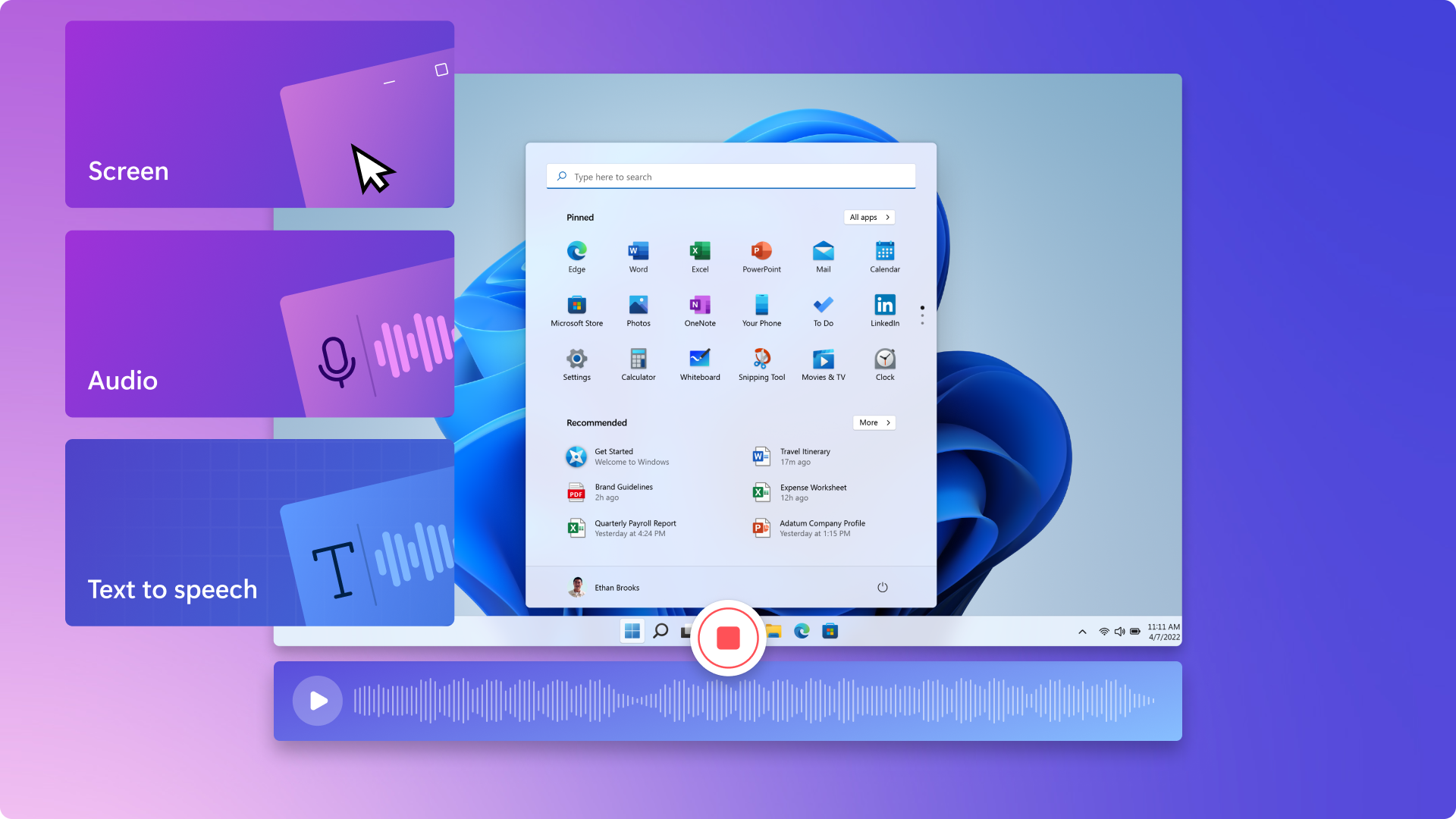
阅读我们的相关博客
2024年8月8日
无论是为新员工办理入职、引导团队完成某个流程还是介绍新的项目,都可以使用培训视频有效地向任何规模的受众分享指导。 预计到 2025 年,将有 3260 万美国人…
如何录制屏幕和摄像头
2023年3月27日
无论是为 YouTube 制作有用的培训和 教程视频 还是有趣的反应视频,都可以使用 屏幕和摄像头录制器 轻松免费捕获屏幕、网络摄像头和音频。 使用适合初学者的视频编辑技术轻松编辑屏幕和网络摄像头录制内容,例如使用…
如何在 Windows 11 上进行屏幕录制
2022年9月8日
轻松录制屏幕、编辑视频,并使用高清分辨率将其保存在 Windows 设备上,而无需下载。 在笔记本电脑上录制屏幕,创建 教程视频 、游戏录像等,并保证你的隐私安全。…
常见问题解答
Clipchamp 中的屏幕和摄像头录制器是否免费?
在线录制屏幕和网络摄像头视频有时间限制吗?
我可以创建的屏幕和网络摄像头录制有数量限制吗?
我能否分别编辑屏幕和摄像头录制?
加入数百万名用户的行列

Monika
Trustpilot review
我从未想过一个免费版本会拥有如此齐全的功能。我很惊喜,也很感激能拥有一个免费、功能齐全、用户友好的视频编辑网站。在使用过程中,我喜欢它带来的各种体验。Clipchamp 是我创作社交媒体内容的主要视频编辑软件。

JustAlexHalford
YouTube网红
我喜欢简单易用的 Clipchamp。它为每个人打开了创作精彩视频的大门,无论你的经验或技能如何。无论你是渴望成功�的创作者还是经验丰富的视频博主,Clipchamp 都能满足你的需求。